Banyak alasan orang untuk mengganti username twitter, tapi apa kamu tahu cara mengganti username twitter di Hp dan PC?
Mengenai username twitter biasanya sudah ditentukan di awal pembuatan akun dan namanya tidak boleh sama dengan username orang lain (harus unik).
Tapi, kalau kamu ingin menggantinya bisa kok, caranya juga sangat mudah dan simpel. Berikut penjelasaanya :
Cara Mengganti Username di HP dan PC

Ternyata untuk mengganti username twitter bisa dengan 2 cara, di hp dan pc.
Langkah-langkahnya juga tidak beda jauh antara keduanya, tanpa basa-basi berikut langlah-langkahnya :
1. Cara Mengganti Username Twitter di Hp
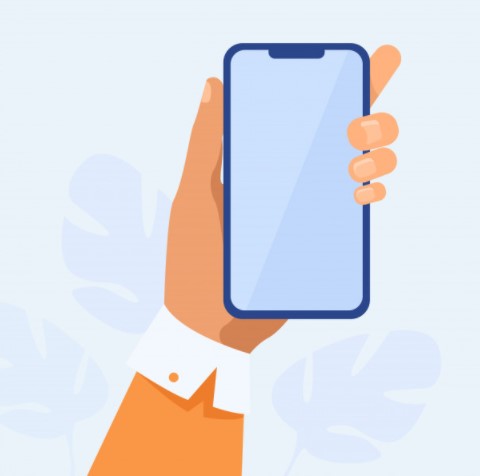
Cara yang pertama akan saya terapkan di smartphone, karena faktanya pengguna twitter menggunakan Hp.
Metode ini bisa kamu lakukan di android dan IOS ya, jadi yang hp iphone jangan di skip ya hehe.
Berikut cara mengganti username twitter :
- Buka aplikasi twitter kamu
- Kalau belum login, silahkan login dulu dengan memasukkan username dan password akun-mu
- Kemudian, pada halaman utama pilih menu profil pada bagian pojok kanan bawah
- Nanti akan muncul beberapa opsi, klik dan pilih menu Account
- Setelah itu, klik opsi username untuk mengganti
- Sudah? Selanjutnya kamu tinggal isikan saja username baru kalau sudah yakin tinggal klik done.
Oh iya, pastikan juga ada tanda centang biru pada sebelah kanannya ya.
Kalau indikator tidak muncul, artinya username itu sudah di gunakan oleh orang lain.
Baca Juga : “Cara Menghapus Akun Twitter”
2. Ganti Username Twitter di Laptop/PC

Cara selanjutnya untuk mengganti username twitter yaitu melalui PC.
Langkah-langkahnya juga tidak jauh berbeda dengan yang di hp, beda letaknya saja. Berikut caranya :
- Buka peramban di PC kamu (chrome, firefox atau yang lainnya)
- Kunjungi situs resmi twitter dan login ke akun twitter kamu menggunakan username dan password yang benar
- Bagian menu bar ada disebelah kanan ya
- Klik menu more yang ber ikon titik tiga
- Kemudian cari dan pilih settings dan privacy
- Masuk ke menu account
- Pilih menu username
- Kalau sudah, tinggal isikan saja username baru kamu
- Selesai, pastikan username tersebut belum dipakai orang lain ya
Catatan : Ingat, bahwa nama dan username twitter itu berbeda ya. Nama twitter itu untuk menampilkan nama lengkap di display. Sedangkan username itu fungsinya untuk login akun, mention, reply tweet dan username juga berfungsi untuk profil.
Akhir Kata
Bagaimana? Apa sudah jelas? Menurut kamu cara mana yang paling mudah untuk dilakukan.
Perlu diingat juga kalau username itu harus unik dan belum dipakai oleh orang lain.
Demikianlah cara mengganti username twitter dengan mudah di Hp dan Pc.
Semoga artikel ini bisa menjadi referensi dan menjawab masalah kamu.
Kalau ada yang ingin ditanyakan bisa tulis pada kolom komentar ya. Terimakasih








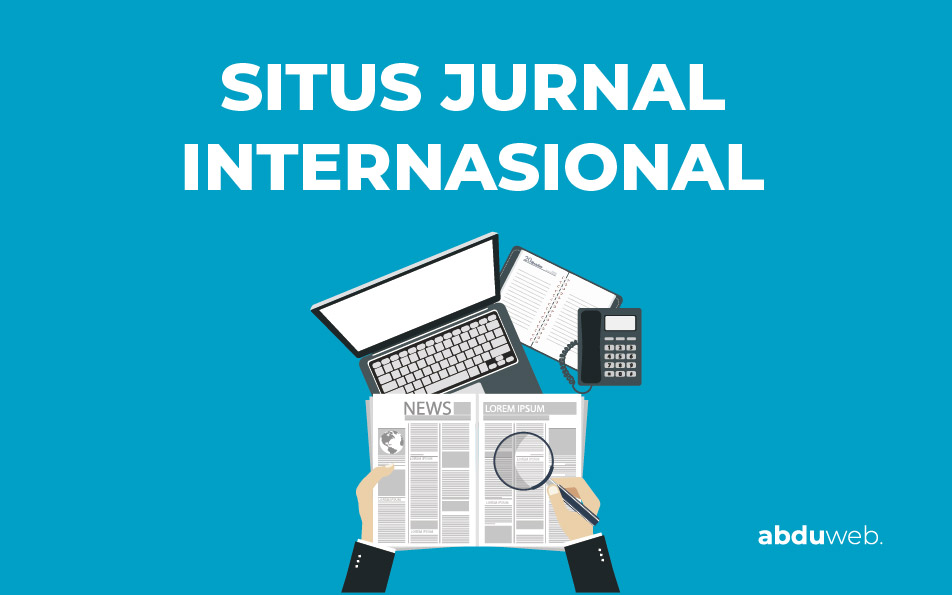

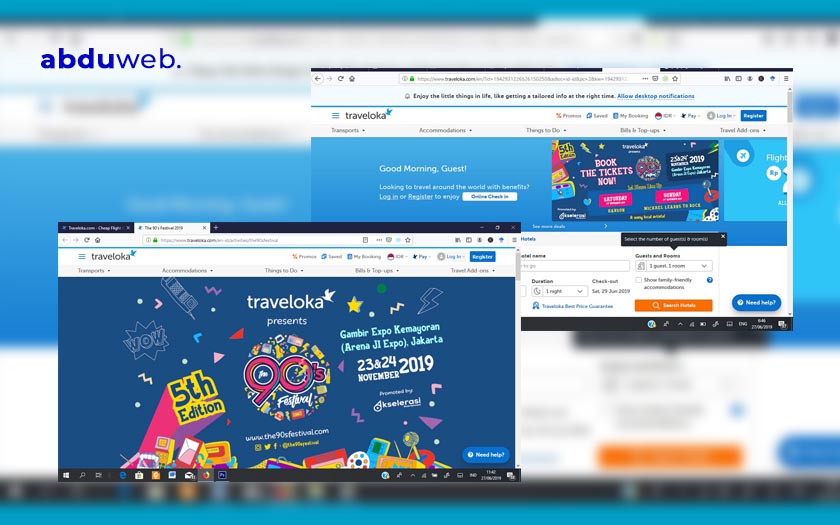
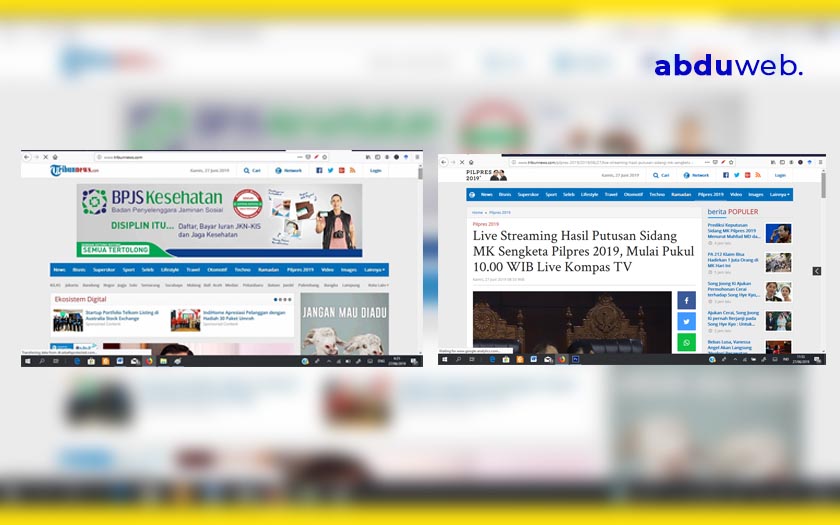
Leave a Reply